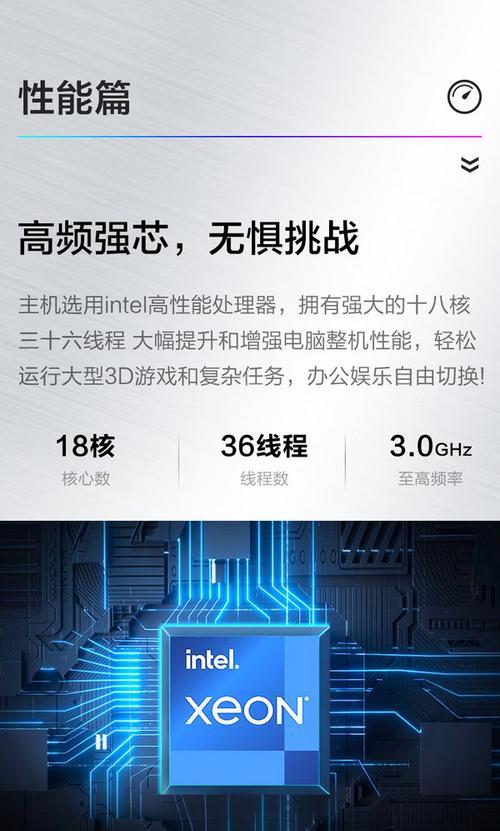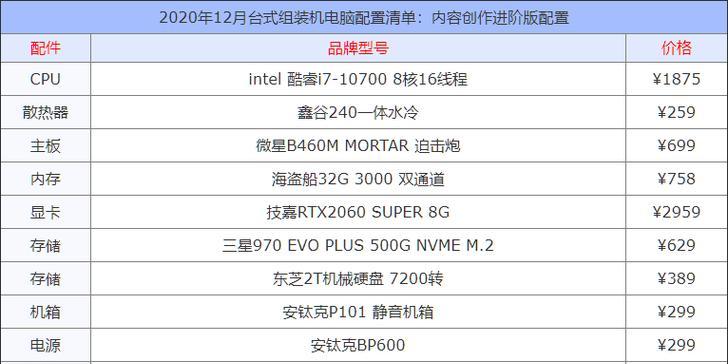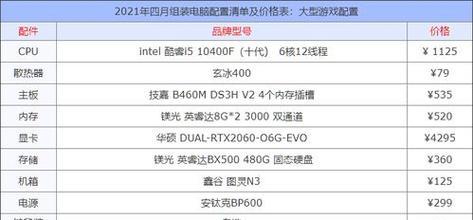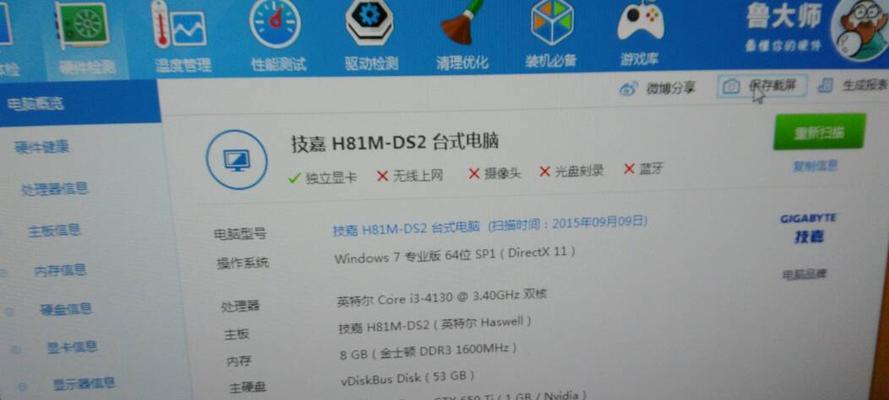如何设置电脑组装立体声音响?需要哪些步骤?
游客 2025-03-15 16:20 分类:网络技术 37
电脑组装立体声音响能显著提升听觉体验,无论是游戏、观看电影还是欣赏音乐,都能带来更为沉浸和真实的声音效果。本文将为您提供一个全面指南,细致讲解如何组装与设置电脑立体声音响系统。无论您是新手还是有经验的用户,都能从本文获得实用的知识。
一、了解立体声音响系统的关键组件
在开始之前,我们首先了解一下立体声音响系统的重要组成部分:
音箱单元:音箱单元是声音的输出设备,分为前置、中置、后置和低音炮,它们共同作用产生立体声音效。
功放:功放负责放大音频信号,驱动音箱工作。在电脑系统中,这个功能往往由声卡来完成。
声卡:声卡是电脑与音箱之间的重要桥梁,负责处理电脑输出的音频信号。
音频线缆:连接各个设备的线缆,如3.5mm音频线、AV线、光纤线等。

二、组装前的准备工作
在正式开始组装之前,您需要做好以下准备工作:
1.检查部件清单:确保所有音箱单元、声卡、连接线等部件齐全。
2.准备工具:可能需要螺丝刀、剪线钳等工具。
3.阅读说明书:对于每个组件,尤其是音箱和声卡,要仔细阅读说明书。

三、如何连接立体声音响
步骤1:连接前置音箱
1.找出音箱的音频输入接口:通常是3.5mm接口或RCA莲花头。
2.连接线缆:将音箱的音频输入接口通过3.5mm音频线或RCA线与电脑声卡的相应输出接口连接。
步骤2:连接中置和后置音箱
1.确定位置:中置音箱应放置在显示器前面中央位置,后置音箱则应放置在听音区两侧后方。
2.连接音频线:使用较长的音频线缆按照前置音箱的方式连接中置和后置音箱。
步骤3:连接低音炮
1.连接低音炮线:低音炮一般都是通过RCA接口连接到声卡的低音炮输出接口。
2.调整低音炮位置:将低音炮放置在听音区域的合适位置,以便获得最佳低音效果。

四、电脑声卡设置和音频驱动安装
步骤1:安装音频驱动
1.访问声卡制造商网站:下载与您的声卡匹配的最新驱动程序。
2.安装驱动:打开下载的驱动程序安装文件,按照提示完成安装。
步骤2:调整电脑声音设置
1.打开控制面板:在搜索栏输入“控制面板”并打开。
2.选择“硬件和声音”:然后选择“声音”选项。
3.设置播放设备:在“播放”选项卡下,选择您的立体声音响作为默认设备。
五、电脑立体声音响的参数设置
步骤1:调整音量和音效
1.打开音量混合器:在控制面板中搜索并打开“音量合成器”。
2.平衡音量:确保各个声道的音量平衡,获得更准确的声音定位。
步骤2:使用环绕声效果
1.找到声卡控制软件:很多声卡都有自己的控制面板,例如RealtekHDAudioManager。
2.选择预设的环绕声效果:根据您的喜好和听音环境选择合适的环绕声预设。
六、常见问题与解决方法
问题1:声音有杂音或干扰
原因分析:可能由于声卡驱动过旧、线缆损坏或电磁干扰。
解决方法:更新声卡驱动,检查线缆并更换损坏部分,确保音箱远离电磁干扰源。
问题2:左右声道不平衡
原因分析:音频输出接口可能松动或设置不正确。
解决方法:检查并确保音频线缆连接牢固,进入电脑声音设置调整声道平衡。
七、维护与优化
维护提示:
定期清理音箱扬声器网罩上的灰尘。
避免音箱长时间在最大音量下工作,以保护扬声器单元。
优化建议:
根据房间声学特性调整音箱位置和角度。
若可能,使用隔音材料改善听音环境。
电脑组装立体声音响是一项既有趣又实用的DIY项目,通过以上步骤和技巧,您可以轻松实现一个专业的听觉享受环境。享受音乐和声音的世界,从一个正确的设置开始。
版权声明:本文内容由互联网用户自发贡献,该文观点仅代表作者本人。本站仅提供信息存储空间服务,不拥有所有权,不承担相关法律责任。如发现本站有涉嫌抄袭侵权/违法违规的内容, 请发送邮件至 3561739510@qq.com 举报,一经查实,本站将立刻删除。!
- 最新文章
- 热门文章
-
- 苹果笔记本出现8024错误应如何解决?
- 秘密停车时如何用手机拍照?拍照技巧有哪些?
- 华为手机拍照时镜头被遮挡如何调整?
- hkc电脑声音外放设置方法是什么?如何确保音质最佳?
- 苹果最新款笔记本电脑屏幕尺寸是多少?
- 苹果笔记本怎么打乘号?如何在苹果笔记本上输入乘号?
- 电脑如何配置多个蓝牙耳机?设置过程中可能会遇到哪些问题?
- 电脑外接音响声音小怎么办?如何调整音量?
- 电脑偶尔黑屏闪屏是为何?如何预防和解决?
- 手机拍照能不能精修呢怎么回事?如何进行手机照片精修?
- 电脑主机为什么自动关机?
- 编程笔记本电脑独显怎么设置?性能优化方法是什么?
- 如何快速将照片传到手机?闺蜜拍照后怎么分享?
- 笔记本电脑显存容量一般是多少?如何查看显存大小?
- 夸克占内存怎么清理?电脑内存不足如何释放?
- 热评文章
-
- 十殿阎罗武将攻略怎么玩?有哪些技巧和常见问题解答?
- 做任务获取经验有哪些技巧?如何快速提升经验值?
- 正式进军手游圈?新入局者如何快速占领市场?
- 交易平台推荐?如何选择适合自己的交易平台?
- Switch两个版本哪个更值得买?对比评测告诉你真相!
- 重金属系列枪械有哪些特点?如何选择适合自己的枪械?
- 10款神器App有哪些?如何挑选适合自己的高质量应用?
- 境界划分介绍是什么?如何理解不同境界的含义?
- 三职业玩法介绍?如何选择适合自己的角色?
- 如何快速掌握最新游戏玩法秘籍?分享常见问题及解决方法?
- 游戏故事概要是什么?如何理解游戏中的故事线?
- 手机游戏推荐?2024年有哪些热门手机游戏值得玩?
- 龙城飞将介绍?龙城飞将有哪些特点和常见问题?
- 圣痕新版实用攻略?如何快速掌握新版本的使用技巧?
- 暗黑2重制版攻略怎么找?哪里有最全的暗黑2重制版攻略?
- 热门tag
- 标签列表